Hvernig á að hlaða niður myndum frá Google Earth
Það er hægt að hlaða niður einni eða fleiri myndum frá Google Earth, í formi mósaík. Til að gera þetta, í þessu tilfelli munum við sjá forrit sem kallast Google Maps Images Downloader í nýuppfærðri útgáfu.
1. Skilgreina svæðið.
Það er viðeigandi að þú gerir grid í AutoCAD eða ArcGIS og flytur það svo út í kml, þar sem það gerir þér kleift að hafa betri stjórn ef þú ætlar að gera mikið niðurhal.

2. Sláðu inn færibreytur
Kerfið biður um endana á fullum fjórðungi svæðisins sem við höfum áhuga á að hlaða niður, til þess er nauðsynlegt að slá inn 4 gögn í aukastöfum, ekki í UTM hnitum, sem við höfðum áður talað um hvernig á að stilla þessi sýn í Google Earth. Kerfið er einnig með breyti frá gráðum/mínútum til aukastafa í valmyndinni „verkfæri“.
Þegar þú hefur gefið upp hnitin verður þú að slá inn aðdráttinn, þetta er aðdráttarstigið, þessi stigvaxandi mælikvarði sem er í ystu mörkum aðdráttarins í Google Maps; Hámarksaðdráttur er 18x (í deilihugbúnaðarútgáfu er aðeins 13x leyfilegt)
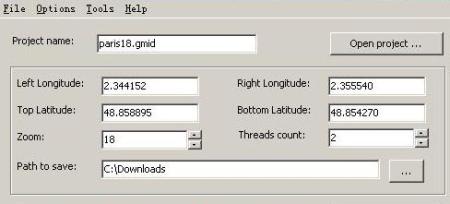
Síðan slærðu inn fjölda niðurhala á þráðinn (þræðir), hámarkið er 64 og þú velur áfangamöppu fyrir myndirnar. Þetta verður geymt á bmp formi og textaskrá með nafni verkefnisins sem inniheldur hnit hverrar myndar.
3. Að sameina mósaíkmyndirnar
Kerfið hefur áhorfanda til að sjá allar myndirnar í einni, þú gerir þetta með því að opna verkefnið „skrá/opið verkefni“
Til að sameina þær í eina mynd gerirðu það með „verkfærum/samsettum myndum“, veldu verkefnið og áfangastað skráarinnar sem myndast. Þetta ferli getur eytt töluverðum fjármunum ef myndafjöldinn er mikill, ég mæli með því að þú gerir prófið með litlu magni svo þú þekkir afköst tölvunnar þinnar, því jafnvel þó vinnsluminni þitt sé hátt þá gætir þú haft það hægt vegna mörg forrit uppsett eða fjarlægt rangt.
4. Landvísun á mynd af sameinuðu mósaíkinu
Mundu að myndin er á .bmp sniði, til að landvísa hana mæli ég með að þú sjáir fyrri færslur þar sem ég talaði um hvernig á að gera það með AutoCAD, MicroStation y Margvíslega.
5. Varúðarráðstafanir eða athuganir
- Það er ekki ráðlegt að gera gríðarlegar handtökur, vegna þess að Google bannar IP-tölu þína þegar þú finnur niðurhal í röð frá nálægum svæðum. Ef þetta er, lætur kerfið þig vita, Google tekur um 24 klukkustundir að endurvirkja bannaða IP þó að þú getir breytt því og haldið áfram (til að breyta því verður þú að fara í nettengingar, hægrismella á virku tenginguna, eiginleika, tcp/ip samskiptareglur og stilla annan IP). Einnig er hægt að vista þau sem verkefni með .gmid viðbót, þannig að hægt er að hlaða niður að hluta, stöðva lotuna og halda henni áfram eftir hlé.
- Ef tengingin þín er með proxy, verður þú að stilla það í „valkostir“
- Leyfið er deilihugbúnaður og þú getur aðeins halað niður allt að 13x, greidda leyfið er $25
- Þetta niðurhal er fyrir myndir, ekki er hægt að hlaða niður kortum eða blendingsmyndum
- Ef þú vilt vita hversu nákvæmar Google Earth myndir eru misnota sjálfan þig
- Hér er hægt að hlaða niður Google Maps Images Downloader
Hvað, hefur einhver séð annað forrit sem gerir eitthvað svipað?




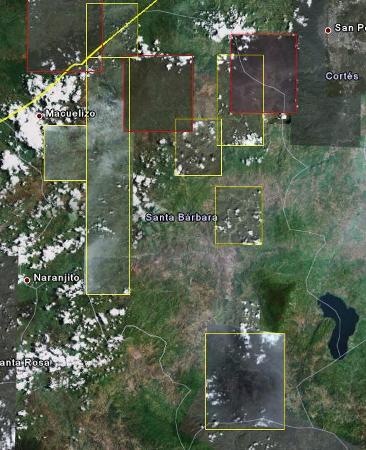


Góðan daginn, þú getur notað CAD-Earth, með autocad eða briscad vettvangnum, það flytur inn myndir frá Google Hearth, sem og myndir frá öðrum dagsetningum sem þegar hafa verið landfræðilegar.
Ég hef þegar prófað forritið en það býr aðeins til 1 mynd og það er autt. það gæti verið að gerast.
Hitt forritið sem gerir það er PlexEarth
Annað tól sem gerir þetta er Plex.Earth
Það sem þú ættir að gera er að flytja skrána út í kml og þá muntu geta opnað hana með Google Earth
Halló
Ég rakst nýlega á þessa frábæru síðu sem ég hef tekið af nokkrum efasemdum um; En mig langar að vita aðeins meira um hvernig á að flytja möskva frá AutoCAD til Google Eart.
Athugið: útgáfan af autocad sem ég vinn í eru: autocad 2007 og Civil 3D 2008
Garcias
Hæ Adrian, það er líka til Stitchmaps, það gerir sömu aðgerðina.
http://www.stitchmaps.com/
Það er synd að síðan sé stöðvuð... er eitthvað annað forrit til að gera þetta?